解决电脑上网IP错误问题的实用方法(快速排除电脑上网IP错误,恢复网络连接稳定)
![]() 游客
2025-08-01 08:34
144
游客
2025-08-01 08:34
144
在日常使用电脑上网过程中,有时会遇到IP错误导致网络无法连接的问题。这不仅会影响我们的工作和学习,还会给我们带来很多不便。了解如何解决电脑上网IP错误是非常重要的。本文将详细介绍解决电脑上网IP错误问题的实用方法,帮助读者快速排除IP错误,恢复网络连接的稳定性。
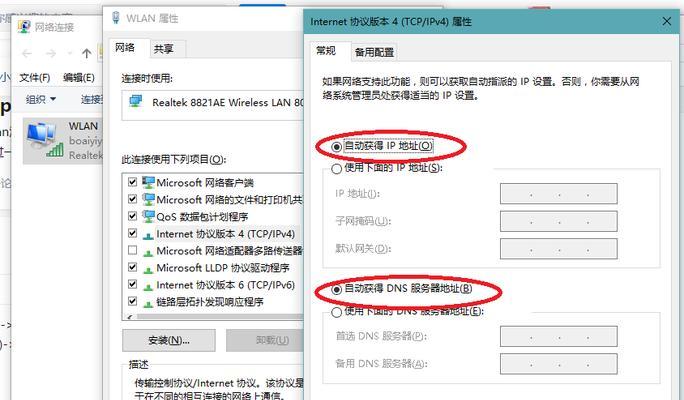
一、检查网络连接状态
打开“网络和共享中心”或者右击任务栏的网络图标,查看网络连接状态,确保网络连接正常,排除硬件问题。
二、重新启动路由器和电脑
重新启动路由器和电脑,有时候只是暂时的网络故障,通过重新启动可以解决一些临时IP错误的问题。
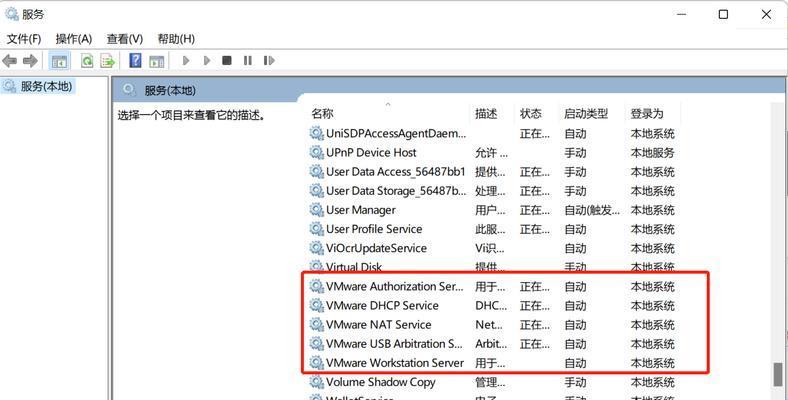
三、释放和续约IP地址
打开命令提示符窗口,输入“ipconfig/release”释放当前IP地址,然后输入“ipconfig/renew”重新获取IP地址,以修复IP错误。
四、检查IP地址设置
进入“网络和共享中心”或者“网络连接”,点击“以太网”或者“无线网络连接”,选择“属性”,确保IP地址设置为自动获取,避免手动设置引起的错误。
五、更新网络驱动程序
打开设备管理器,找到并展开“网络适配器”选项,右击网络适配器,选择“更新驱动程序”,安装最新的网络驱动程序,以修复可能导致的IP错误。
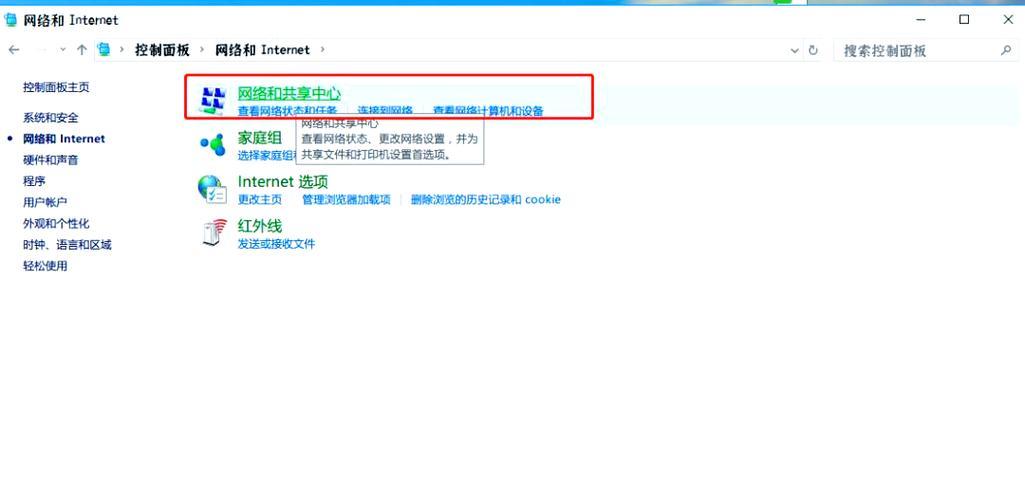
六、重置TCP/IP协议栈
打开命令提示符窗口,输入“netshintipreset”命令,并按回车键执行,重置TCP/IP协议栈,清除可能导致的IP错误。
七、检查防火墙设置
检查防火墙设置,确保没有误将网络连接限制或屏蔽,以避免阻碍正常的IP通信。
八、使用网络故障排除工具
使用Windows系统自带的网络故障排除工具,通过诊断和修复网络连接问题,快速解决IP错误。
九、清除DNS缓存
打开命令提示符窗口,输入“ipconfig/flushdns”命令,并按回车键执行,清除DNS缓存,消除可能导致的IP错误。
十、禁用暂时无用的网络适配器
打开“控制面板”,选择“网络和共享中心”,点击“更改适配器设置”,禁用暂时无用的网络适配器,减少网络干扰。
十一、使用其他DNS服务器
更改使用的DNS服务器地址,可以尝试使用其他公共的DNS服务器,如GoogleDNS或OpenDNS,以修复IP错误。
十二、检查网络线缆连接
检查电脑与路由器之间的网络线缆连接是否松动或损坏,及时更换或重新连接线缆,以确保稳定的网络连接。
十三、升级路由器固件
登录路由器管理界面,查找并下载最新的路由器固件,进行升级,修复可能导致的IP错误。
十四、联系网络运营商
如果以上方法都无效,IP错误仍然存在,可能是由于网络运营商的原因引起的。及时联系网络运营商并向他们报告问题。
十五、寻求专业帮助
如果您尝试了以上方法仍然无法解决IP错误,建议寻求专业的技术支持或咨询,以获得更准确和有效的帮助。
通过以上方法,我们可以快速解决电脑上网IP错误的问题。然而,不同情况下可能需要采取不同的解决方法。如果问题仍然存在,我们应该及时寻求专业的帮助,以确保网络连接的稳定性和正常使用。
转载请注明来自科技前沿网,本文标题:《解决电脑上网IP错误问题的实用方法(快速排除电脑上网IP错误,恢复网络连接稳定)》
标签:电脑上网错误
- 最近发表
-
- 苹果电脑Windows错误恢复的方法与技巧(解决苹果电脑安装Windows后出现的各种错误问题)
- 电脑密码错误的常见问题及解决方法(密码错误导致无法登录?不要慌,来看看这些解决方法!)
- 固态硬盘与机械硬盘的比较及装机教程(探究固态硬盘与机械硬盘的优劣势,并提供详细的装机教程)
- 以UP安装Win7系统教程(教你如何通过UP工具快速安装Win7系统)
- 电脑打开Excel时出现错误的解决方法(快速修复Excel打开错误,保证工作效率)
- 解决平板电脑电池错误的方法(遇到电池错误如何应对)
- 解决台式电脑密码显示错误的方法(轻松应对密码显示错误问题的关键方法)
- 学习MaxDOS,掌握强大的操作系统(以MaxDOS教程为指导,深入学习操作系统的基本原理与应用技巧)
- 谷歌搜索技巧大全(掌握谷歌搜索技巧,高效利用搜索引擎,加快信息获取速度)
- 最新系统分区教程(学会如何安全、高效地进行最新系统分区操作)
- 标签列表

